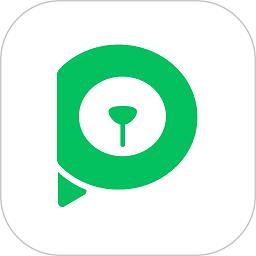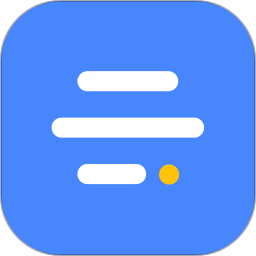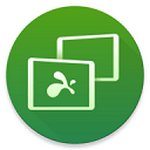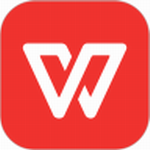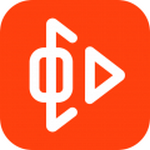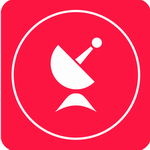打印机一次出多张纸是怎么回事 打印机一次出多张纸的解决方法
- 作者:bjer
- 来源:2541下载
- 时间:2024-01-18 17:57
最近很多使用打印机的用户发现,在使用打印机打印文件时经常会一次性出多张纸,并且打印机在打印前明明没有设置这么多张,这种情况我们该怎么解决呢?其实很简单,下面2541下载站为大家带来打印机一次出多张纸的解决方法,大家看完下面的方法就知道怎么处理了。

打印机一次出多张纸是什么原因

1.装入的打印纸位置不正确,低于打印机内部左侧导轨上的箭头标志。
2.喷墨打印机的边界是以右边界为标准,针式打印机是以左边界为标准,而激光打印机是以中心为标准。如果打印机左侧导轨紧贴打印纸的左边缘,会造成打印纸松散倾斜,进纸时就容易扭曲或进多页纸。
3.打印纸卷曲或褶痕过于严重时,也会发生一次进多页纸的情况。如果出现这种情况时,可以将打印纸展平或朝反方向轻微卷曲几次看是否能够解决问题。
4.如果纸厚,调节杆的位置不符合介质类型时,也会出现这种情况。在常规厚度的介质上打印文件时,应将调节杆扳到“0”位置;在信封和较厚的纸质上打印时,应将其扳到“+”的位置。不过有的机型没有这种调节杆。

5.一般打印机只能使用60~180g的打印纸,如果打印纸太薄,像40g的广告纸和油光纸、硫酸纸等在打印时很容易出现一次进多页和夹纸现象。解决方法是检查纸张是否符合打印机要求,将打印纸叠成扇形掸开以使纸页分离,防止静电使纸张粘连,然后重新装入打印纸。
出现这种情况时,最好在打印机软件的打印纸菜单(Windows)上检查打印份数设置,查看是否有误。
解决打印机一次输出多张纸的方法
1. 打印机设置
首先,在解决打印机一次输出多张纸的问题时,我们可以通过打印机设置来实现。打开电脑上的打印机设置界面,查找相关选项。通常情况下,这些选项会有“打印份数”或“复制次数”的设置项。我们可以将这个选项设置为所需打印的份数,这样打印机在一次操作中就会输出多张纸。
2. 使用打印软件
除了在打印机设置中直接设置打印份数外,还可以选择使用一些专业的打印软件。这些软件通常具有更多高级的设置选项,可以满足更加复杂的需求。通过设置打印软件,我们可以选择输出多少份文件,设置页面的排序和组织方式,以及选择打印的页码范围等。这样,就可以在一次操作中实现多张纸的输出。
3. 使用打印命令
对于一些高级的打印需求,我们还可以使用打印命令来实现一次输出多张纸。在电脑的命令行界面或者脚本中,可以使用一些特定的打印命令来实现多张纸的打印。通过编写脚本或者使用命令行参数,我们可以指定打印的文件路径、打印份数和其他参数,从而实现一次输出多张纸。
4. 使用自动文档进纸器
在一些专业的办公环境中,为了满足大量文件的打印需求,可以选择使用自动文档进纸器。这种进纸器可以在一次操作中将多张纸张自动进入打印机,从而实现一次输出多张纸。这种方法适用于需要大量打印的场景,可以提高工作效率和减少操作次数。
总结
解决打印机一次输出多张纸的问题,可以通过打印机设置、使用打印软件、使用打印命令或者使用自动文档进纸器等方法来实现。根据不同的需求和场景,我们可以选择适合自己的方法来提高打印效率和便利性。在使用这些方法时,我们需要注意设置参数和选项,确保打印机按照预期的方式运行。通过合理设置和选择,我们可以更好地利用打印机进行工作和学习。
上述便是打印机一次出多张纸的原因和解决方法了,希望可以给打印机用户带来帮助,如果你还想了解更多关于打印机的使用教程,可以进入2541下载站查询。